MFC-L6800DW(T)
FAQ et Diagnostic |

MFC-L6800DW(T)
Date: 30.01.2014 ID: faq00000717_000
Numériser un document avec l'assistant "Scanneurs et appareils photo" dans Windows XP.
Pour utilisateurs Macintosh:
Pour apprendre comment numériser à l'aide du ControlCenter, référez-vous aux FAQs en relation se trouvant au fond de la page.
(Si vous ne trouvez pas de FAQS en relation, cela veut dire que cette note ne s'applique pas pour votre machine).
Référez-vous aux étapes ci-dessous pour les informations concernant l'utilisation de l'assistant "Scanneurs et appareils photo", pour des informations générales sur la numérisation cliquez ici ou pour apprendre comment numériser à partir des applications qui utilisent la même structure de menu que Office XP cliquez ici.
Le système d'exploitation Windows XP contient l'assistant "Scanneurs et appareils photo". Ce logiciel vous permet de numériser des documents et ensuite de les sauver en tant que fichiers JPEG, TIFF, etc. Référez-vous à ce qui suit pour en apprendre plus sur l'utilisation de votre FAX/MFC/DCP Brother avec l'assistant "Scanneurs et appareils photo".
-
Dans "Poste de travail" cliquez-droit la machine FAX, MFC ou DCP Brother appropriée.

-
Sélectionnez Obtenir une image en utilisant l'Assistant Scanner.

-
Cliquez sur "Suivant" dans l'écran de bienvenue.

-
Sélectionnez l'option de sauvegarde que vous voulez et cliquez sur "Suivant".

-
L'assistant commence la numérisation en utilisant les réglages que vous avez spécifiés.

-
Sélectionnez "Rien. J'ai terminé de travailler avec ces images" et cliquez sur "Suivant".
Les images sont ensuite sauvées dans la location que vous aviez spécifiée à l'étape 4.
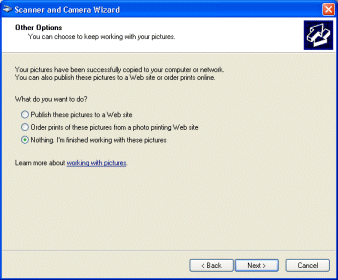
FAQ connexes
DCP-110C, DCP-115C, DCP-120C, DCP-130C, DCP-135C, DCP-145C, DCP-150C, DCP-165C, DCP-195C, DCP-310CN, DCP-315CN, DCP-330C, DCP-340CW, DCP-357C, DCP-365CN, DCP-375CW, DCP-385C, DCP-395CN, DCP-4020C, DCP-540CN, DCP-560CN, DCP-585CW, DCP-6690CW, DCP-7010, DCP-7010L, DCP-7025, DCP-7030, DCP-7040, DCP-7045N, DCP-750CW, DCP-770CW, DCP-8020, DCP-8025D, DCP-8040, DCP-8045D, DCP-8060, DCP-8065DN, DCP-8070D, DCP-8085DN, DCP-8110DN, DCP-8250DN, DCP-9010CN, DCP-9015CDW, DCP-9020CDW, DCP-9040CN, DCP-9042CDN, DCP-9045CDN, DCP-9055CDN, DCP-9270CDN, DCP-J125, DCP-J132W, DCP-J140W, DCP-J152W, DCP-J172W, DCP-J315W, DCP-J4110DW, DCP-J4120DW, DCP-J515W, DCP-J525W, DCP-J552DW, DCP-J562DW, DCP-J715W, DCP-J725DW, DCP-J752DW, DCP-J925DW, DCP-L5500DN, DCP-L6600DW, DCP-L8400CDN, DCP-L8450CDW, MFC-210C, MFC-215C, MFC-240C, MFC-250C, MFC-255CW, MFC-260C, MFC-290C, MFC-295CN, MFC-3220C, MFC-3240C, MFC-3420C, MFC-3820CN, MFC-410CN, MFC-425CN, MFC-440CN, MFC-465CN, MFC-4820C, MFC-490CW, MFC-5440CN, MFC-580, MFC-5840CN, MFC-5860CN, MFC-5890CN, MFC-5895CW, MFC-590, MFC-620CN, MFC-640CW, MFC-6490CW, MFC-660CN, MFC-680CN, MFC-6890CDW, MFC-7320, MFC-7420, MFC-7440N, MFC-7820N, MFC-7840W, MFC-790CW, MFC-820CW, MFC-8220, MFC-8370DN, MFC-8380DN, MFC-845CW, MFC-8460N, MFC-8510DN, MFC-8520DN, MFC-8820D, MFC-8840D, MFC-8840DN, MFC-885CW, MFC-8860DN, MFC-8870DW, MFC-8880DN, MFC-8890DW, MFC-890, MFC-8950DW, MFC-8950DWT, MFC-9070, MFC-9120CN, MFC-9140CDN, MFC-9160, MFC-9180, MFC-9320CW, MFC-9330CDW, MFC-9340CDW, MFC-9420CN, MFC-9440CN, MFC-9450CDN, MFC-9460CDN, MFC-9465CDN, MFC-9660, MFC-9760, MFC-9840CDW, MFC-9880, MFC-990CW, MFC-9970CDW, MFC-J220, MFC-J410, MFC-J415W, MFC-J430W, MFC-J4410DW, MFC-J4420DW, MFC-J4510DW, MFC-J4610DW, MFC-J4620DW, MFC-J4625DW, MFC-J470DW, MFC-J4710DW, MFC-J480DW, MFC-J5620DW, MFC-J5720DW, MFC-J5910DW, MFC-J5920DW, MFC-J615W, MFC-J650DW, MFC-J6510DW, MFC-J6710DW, MFC-J680DW, MFC-J6910DW, MFC-J825DW, MFC-J870DW, MFC-J880DW, MFC-J985DW, MFC-L5700DN, MFC-L5750DW, MFC-L6800DW(T), MFC-L6900DW(T), MFC-L6950DW, MFC-L6970DW, MFC-L8650CDW, MFC-L8850CDW, MFC-L9550CDW(T)
Pour toute assistance supplémentaire, contactez le service clientèle de Brother:
Commentaires sur le contenu
Ce formulaire a pour seul but de nous faire part de vos commentaires.